इमेज कैप्चर कैसे ठीक करें: मैक पर 9937 एरर (09.15.25)
Apple उपयोगकर्ता होने का एक लाभ यह है कि आप किसी भी Apple डिवाइस पर इसकी सेवाओं का उपयोग कर सकते हैं और उन्हें अन्य डिवाइसों में सिंक या स्थानांतरित कर सकते हैं। उदाहरण के लिए, आप अपने iPhone का उपयोग करके अपनी तस्वीरें ले सकते हैं और उन्हें व्यवस्थित करने के लिए अपने Mac पर ले जा सकते हैं या आप अपने Mac से अपने iPod या iPhone पर संगीत फ़ाइलें भेज सकते हैं। ऐसा इसलिए है क्योंकि Apple अपने सभी उपकरणों के लिए लगभग समान प्रारूप का उपयोग करता है, इसलिए उन्हें आपके अन्य Apple उपकरणों के साथ समन्वयित करना आसान होता है।
लेकिन यदि आप जिन उपकरणों का उपयोग कर रहे हैं उनमें से एक पुराना है या पुराना है ऑपरेटिंग सिस्टम, आप इमेज कैप्चर का सामना कर सकते हैं: त्रुटि 9937 अपने iPhone से अपने मैक पर छवियों को स्थानांतरित करते समय। यह iPhone और Mac उपयोगकर्ताओं के बीच एक सामान्य घटना है, जिसके कारण उन्हें आश्चर्य होता है कि समस्या क्या है।
यदि आपके iPhone फ़ोटो को आपके Mac पर ले जाते समय आपके Mac को 9937 त्रुटि मिल रही है, तो घबराइए नहीं। आप या तो अपनी फ़ाइलों को स्थानांतरित करने के लिए एक अलग तरीका ढूंढ सकते हैं या इस मैक त्रुटि को हल कर सकते हैं इमेज कैप्चर: त्रुटि 9937 नीचे दिए गए चरणों का उपयोग करके।
मैक एरर इमेज कैप्चर क्या है: एरर 9937?अपने कैमरे या अपने आईफोन से अपने मैक पर फोटो आयात करने का सबसे आसान तरीका इमेज कैप्चर ऐप का उपयोग करना है। MacOS पर यह बिल्ट-इन ऐप आपको अन्य डिवाइस से अपने Mac पर फ़ोटो आयात करने की अनुमति देता है। ऐप ज्यादातर समय सुचारू रूप से काम करता है, लेकिन कई बार यह त्रुटि का सामना करता है और इमेज कैप्चर त्रुटियों के कारण आपकी तस्वीरों को आयात करने में विफल रहता है।
इमेज कैप्चर: त्रुटि 9937 असंगत फ़ाइल प्रारूप के कारण होती है। उन फ़ाइलों के बीच जिन्हें आप अपने iPhone से अपने Mac पर आयात करने का प्रयास कर रहे हैं। iPhone आमतौर पर फ़ोटो और वीडियो के लिए एक फ़ाइल स्वरूप का उपयोग करते हैं जो आमतौर पर macOS के सभी संस्करणों द्वारा समर्थित नहीं होता है। इसलिए यदि आपका iPhone और आपका Mac दोनों एक ही निर्माता से आते हैं, तब भी आप इस संगतता त्रुटि का सामना करेंगे।
जब आपको यह त्रुटि मिलती है, तो आप अपनी स्क्रीन पर केवल निम्न संदेश पॉप अप देखेंगे:
ऑपरेशन पूरा नहीं हो सका। (com.apple.ImageCaptureCore त्रुटि -9937.) (-9937)।
आयात करते समय एक त्रुटि हुई। आइटम "छवि" आयात नहीं किया गया था।
यह त्रुटि संदेश इतना सामान्य है कि आपके पास यह बताने का कोई तरीका नहीं है कि वास्तव में क्या गलत हुआ और यह त्रुटि पहली जगह में क्यों हुई। शायद यही कारण है कि आप इस लेख में आए हैं: आपको यह जानने के लिए अपने पुराने दोस्त, Google पर भरोसा करने की जरूरत है कि यह त्रुटि क्या है।
लेकिन इससे पहले कि हम मैक को ठीक करने के समाधान की व्याख्या करें। त्रुटि छवि कैप्चर: त्रुटि 9937, हम पहले चर्चा करेंगे कि यह असंगति इस तथ्य के बावजूद क्यों होती है कि आपके दोनों उपकरण Apple से आते हैं।
जैसा कि पहले उल्लेख किया गया है, यह इमेज कैप्चर: त्रुटि 9937 उन छवियों के बीच असंगति समस्या से संबंधित है जिन्हें आप आयात करने का प्रयास कर रहे हैं और छवि प्रारूप जिसे आपका मैक पहचानता है। आप देखें, iOS 11 और बाद के संस्करण चलाने वाले अधिकांश iPhone वीडियो के लिए HEIF (उच्च दक्षता छवि फ़ाइल प्रारूप) प्रारूप और HEVC (उच्च दक्षता वीडियो कोडिंग) का उपयोग करके चित्र लेने के लिए तैयार हैं। ये संपीड़ित प्रारूप आपको अपने iPhone पर संग्रहीत मीडिया फ़ाइलों की दोगुनी मात्रा को सहेजने की अनुमति देते हैं।
हालांकि, सभी Mac इस नए प्रारूप को पढ़ने में सक्षम नहीं हैं। आपका Mac HEIF और HEVC फ़ाइलों को पढ़ने में सक्षम होने के लिए macOS 10.13 High Sierra या बाद का संस्करण चलाना चाहिए। फ़ोटो ऐप और macOS के पुराने संस्करण इन स्वरूपों का समर्थन नहीं करते हैं। इसलिए यदि आप पुराने मैक को पुराने ऑपरेटिंग सिस्टम के साथ चला रहे हैं, तो आपको इमेज कैप्चर: एरर 9937 का सामना करना पड़ सकता है।
इसलिए यदि आपके मैक को 9937 त्रुटि मिल रही है, तो आपका iPhone संभवतः HEIF और HEVC में छवियों और वीडियो को कैप्चर करने के लिए सेट है, लेकिन आपका मैक उन्हें आयात करने में सक्षम नहीं है क्योंकि यह एक macOS संस्करण चला रहा है जो पहचान नहीं करता है या इन स्वरूपों का समर्थन करें। अगर ऐसा है, तो आप यह देखने के लिए नीचे दिए गए सुझावों को आजमा सकते हैं कि क्या वे काम करेंगे।
इमेज कैप्चर का समाधान कैसे करें: त्रुटि 9937अपने Mac पर अपनी छवियों को आयात करने का प्रयास करने से पहले, सुनिश्चित करें कि आपके पास नई फ़ाइलों के लिए पर्याप्त जगह है, खासकर यदि आप कई GB फ़ोटो और वीडियो स्थानांतरित करने की योजना बना रहे हैं। आप मैक रिपेयर ऐप का उपयोग करके अपने मैक पर डुप्लिकेट और अनावश्यक फ़ाइलों को हटाकर कुछ स्थान खाली कर सकते हैं। आपको यह भी सुनिश्चित करने की ज़रूरत है कि आपका फ़ोन मूल लाइटनिंग केबल का उपयोग करके आपके मैक से सुरक्षित रूप से जुड़ा हुआ है क्योंकि गैर-Apple केबल आमतौर पर Apple डिवाइस द्वारा पहचाने नहीं जाते हैं।
अगला, इमेज कैप्चर को बंद करें, अपने iPhone को डिस्कनेक्ट करें, फिर अपने Mac को रीस्टार्ट करें। MacOS को रीबूट करना कुछ उपयोगकर्ताओं के लिए काम करता है, लेकिन यदि ऐसा नहीं होता है, तो नीचे दिए गए निर्देशों को देखें।
इस इमेज कैप्चर को ठीक करने के लिए: त्रुटि 9937, आपको यह जांचना होगा कि आपकी कैमरा सेटिंग है या नहीं। ऐसा करने के लिए:
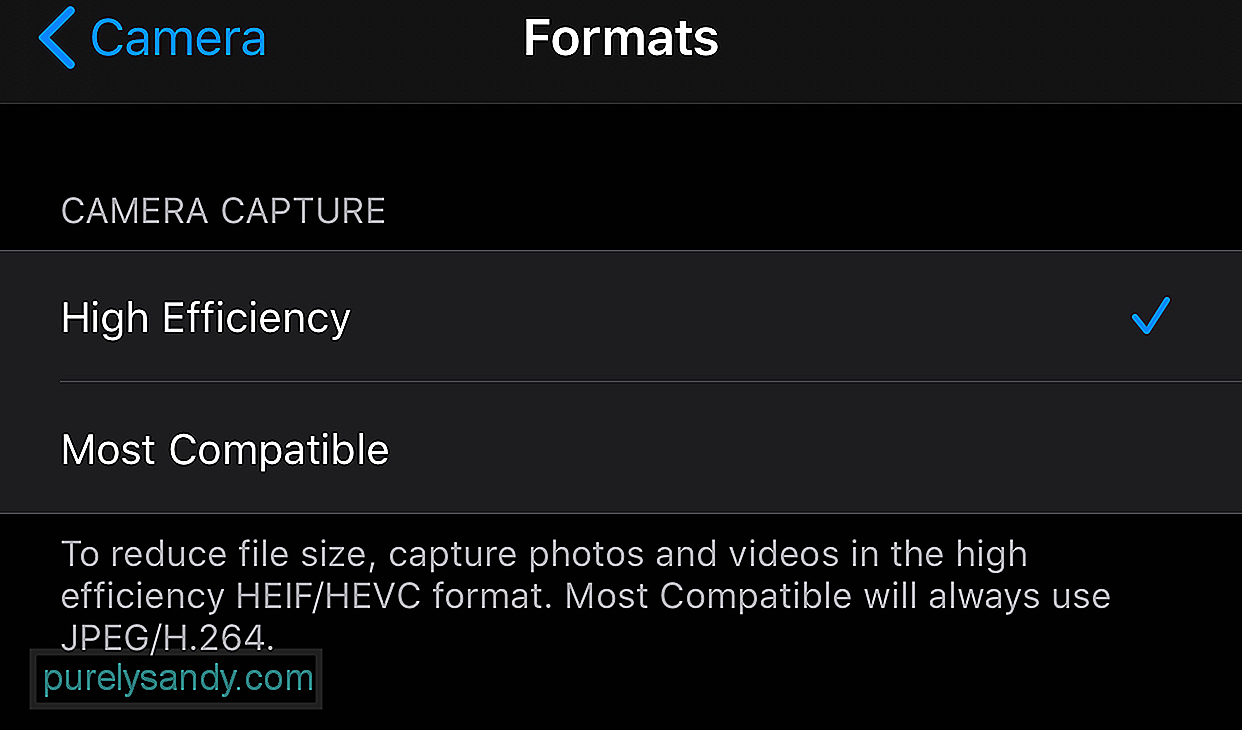
यदि आप देखते हैं कि High Efficiency चयनित है, तो यही कारण है कि आपको यह त्रुटि मिल रही है। नीचे दिया गया नोट पढ़ता है:
फ़ाइल का आकार कम करने के लिए, उच्च दक्षता वाले HEIF/HEVC प्रारूप में फ़ोटो और वीडियो कैप्चर करें। सबसे अधिक संगत हमेशा JPEG/H.264 का उपयोग करेगा।
ध्यान दें कि H.264 MOV फ़ाइलों का पिछला एन्कोडिंग प्रकार है और HEVC H.265 का उपयोग करता है।
फिक्स #1: अपनी कैमरा सेटिंग्स बदलें .पहली चीज जो आपको आजमाने की जरूरत है, वह है अपने आईफोन की सेटिंग्स को बदलना। सेटिंग > कैमरा > फ़ॉर्मेट, फिर सबसे अधिक संगत चुनें। यह सुनिश्चित करेगा कि आपके डिवाइस द्वारा लिए गए फ़ोटो और वीडियो एक ऐसे प्रारूप का उपयोग करेंगे जो आपके मैक के साथ संगत होगा। मीडिया फ़ाइलों को एक पठनीय प्रारूप में स्वचालित रूप से निर्यात करने के लिए। ऐसा करने के लिए:
इस तरह, आपका फ़ोन हमेशा आपके फ़ोटो और वीडियो को एक ऐसे प्रारूप में निर्यात करेगा जो आपके Mac के अनुकूल हो। यह आपके द्वारा अनुभव की जा रही संगतता समस्या को दरकिनार कर देता है। हालाँकि, यदि आप अपने Mac पर अपनी फ़ाइलें स्थानांतरित करने में सक्षम हैं, लेकिन macOS उन्हें नहीं पढ़ सकता है, तो आप अपनी मीडिया फ़ाइलों को उस प्रारूप में बदलने के लिए रूपांतरण टूल का उपयोग कर सकते हैं जिसे डिवाइस पढ़ सकता है।
#3 ठीक करें: निर्यात प्रारूप बदलें।यदि पिछले समाधान आपके लिए काम नहीं करते हैं, तो संभव है कि आपका iPhone गलत प्रारूप निर्यात कर रहा हो। इस कॉन्फ़िगरेशन को बदलने के लिए:
किसी कारण से, कुछ उपयोगकर्ता इसके कच्चे संस्करण को आयात करने में सक्षम होते हैं। स्वरूपित फ़ाइलों के बजाय फ़ाइलें।
अंतिम विचारइमेज कैप्चर आपके मैक पर बड़ी मात्रा में फोटो और वीडियो ट्रांसफर करने का सबसे आसान तरीका है। लेकिन अगर आपको केवल कुछ तस्वीरें आयात करने की आवश्यकता है, तो आप अन्य तरीकों को आजमा सकते हैं, जैसे एयरड्रॉप का उपयोग करना या उन्हें क्लाउड स्टोरेज पर अपलोड करना। लेकिन अगर आपको वास्तव में इमेज कैप्चर का उपयोग करने की आवश्यकता है और आपको यह त्रुटि आती है, तो ऊपर दिए गए समाधान आपके लिए इसे आसानी से ठीक कर देंगे।
यूट्यूब वीडियो: इमेज कैप्चर कैसे ठीक करें: मैक पर 9937 एरर
09, 2025

